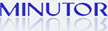Palomuuriohjelmien Vaikutus Vihivaunun Avaamiseen
Johdanto
Palomuuriohjelmat saattavat estää Vihivaunun käynnistämisen. Yleensä palomuuriohjelmat pyytävät käyttäjältä vahvistusta, joka antaa Java-laajennukselle luvan ladata tietoa Internetistä. Näitä pyyntöjä voi kuitenkin olla vaikea tunnistaa, koska palomuuriohjelmat eivät osaa kertoa, että lupia tarvisi juuri Vihivaunun käynnistämiseen. Pyyntöjen vaikeaselkoisuuden lisäksi palomuuriohjelmien tapa esittää pyynnöt poikkeavat toisistaan. Jotkin ohjelmat eivät pyydä lupia tai esitä käyttäjälle ilmoituksia vaan tekevät päätökset automaattisesti.
Erilaisten palomuuriohjelmien suuren määrän vuoksi emme tarjoa ohjeita yksittäisille ohjelmille. Apua palomuuriohjelman asetusten korjaamiseen saat yrityksesi mikrotukihenkilöltä tai tietoturva-asiantuntijalta. Jos olet yksityishenkilö tai yhteisön jäsen, voit hankkia mikotukipalveluita edullisesti yksityisiltä elinkeinonharjoittajilta tai alan palveluyrityksiltä. Kotona tehty atk-tukityö on kotitalousverovähennyskelpoinen kulu. Palveluita löydät kirjoittamalla Googlen hakuun "mikrotuki" ja kotipaikkakuntasi nimen, esimerkiksi "mikrotuki Tampere".
Ohjeen Tiivistelmä
Vihivaunun käynnistämisen sallimiseksi, hyväksy palomuuriohjelman pyynnöt, jotka koskevat Java-laajennuksen ohjelmia ja www-selainohjelmia. Tarkista, ettei tietokoneellasi ole käytössä useata palomuuria samaan aikaan - esimerkiksi erillinen palomuuriohjelma ja Windowsin oma palomuuri.
Ohje
Tästä ohjeessa löydät opastuksen Windows- ja Mac OS X -käyttöjärjestelmien omien palomuurien asetusten muokkaamiseen niin, että ne sallivat Vihivaunun käynnistämisen.
Vaikka tietokoneellesi olisi asennettu erillinen palomuuriohjelma, tarkista silti tämän ohjeen avulla, että käyttöjärjestelmän oma palomuuri ei ole käytössä! Kahden palomuurin yhtäaikainen käyttö kuluttaa tietokoneen tehoja ja aiheuttaa ongelmia Vihivaunun käynnistämisessä.
Tunnistat tietokoneelle asennetun palomuurin "Firewall", "Palomuuri" tai "Internet Security" sanoja sisältävästä ikonista, joka sijaitsee
- Windowsin tehtäväpalkissa kellonajan lähellä. Ulkonäkö ja nimi vaihtelee ohjelman mukaan.
- Mac OS X:n yläpalkissa kellonajan lähellä. Ulkonäkö ja nimi vaihtelee ohjelman mukaan.
- Jos kuvaukseen sopivaa ikonia ei löydy, erillistä palomuuriohjelmaa ei todennäköisimmin ole asennettu ja käytössä on käyttöjärjestelmän oma palomuuri.
Valitse Ohje Käyttöjärjestelmäsi Mukaan
Microsoft Windows Apple Mac OS X
Microsoft Windows
Windowsin palomuurin asetuksia muutetaan Windowsin Ohjauspaneelissa (Control Panel). Palomuurin asetuksiin pääset seuraavien vaiheiden kautta:
Avaa ruudun vasemmassa alalaidassa olevasta Käynnistä (Start) -valikosta Windowsin Ohjauspaneeli valitsemalla
Ohjauspaneeli (Control Panel) (Kuva 1)
tai
Asetukset (Settings) -> Ohjauspaneeli (Control Panel) (Kuva 1)
Kuva 1.
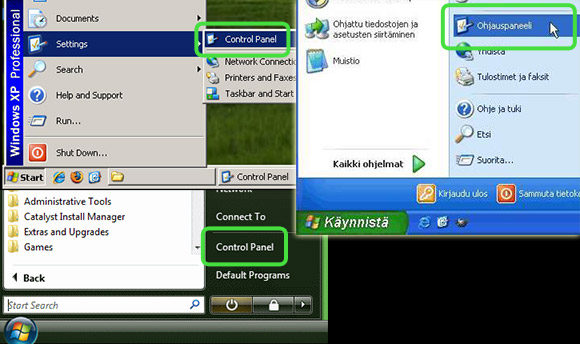
Jos Ohjauspaneelin oikean reunan suuret ikonit on aseteltu samalla tavalla kuin kuvan 2 ikkunoissa, valitse Ohjauspaneelin vasemman puolen vaihtoehdoista Vaihda Perinteiseen Näkymään (Switch to Classic View) tai Perinteinen Näkymä (Classic View)
Kuva 2.
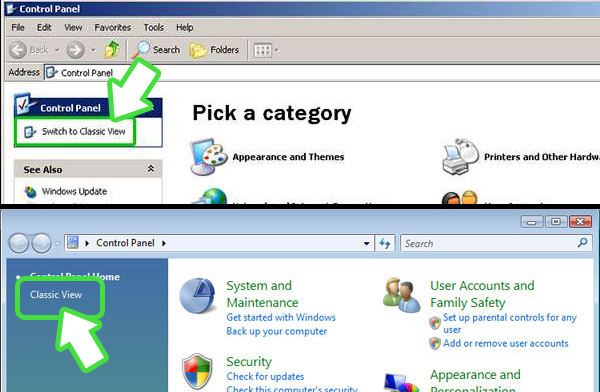
Avaa Windowsin palomuurin asetusikkuna klikkaamalla Ohjauspaneelissa Windowsin Palomuuri (Windows Firewall) -ikonia (Kuva 3).
Kuva 3.
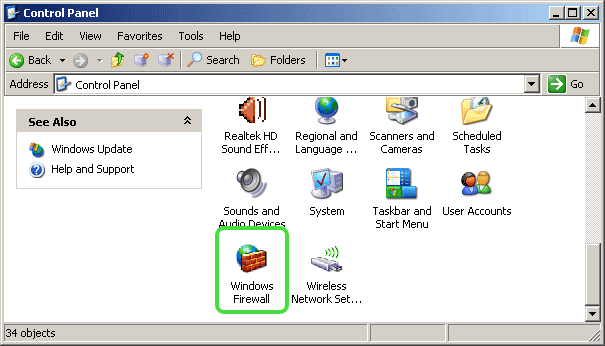
Ruudulle auennut asetusikkuna kertoo, onko palomuuri kytketty päälle. Jos tietokoneellesi on asennettu jokin toinen palomuuriohjelma, kytke Windowain palomuuri pois päältä. Muussa tapauksessa kytke palomuuri ehdottomasti päälle. Tämä on tärkeää tietoturvan kannalta. (Kuva 4).
Kuva 4.
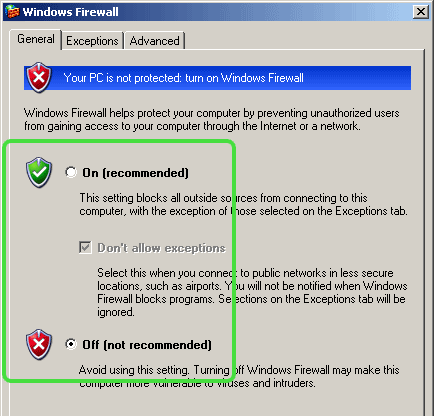
Siirry palomuurin asetusikkunassa Poikkeukset (Exceptions) - välilehteen ja klikkaa Lisää Ohjelma (Add Program) -painiketta (Kuva 5).
Kuva 5.
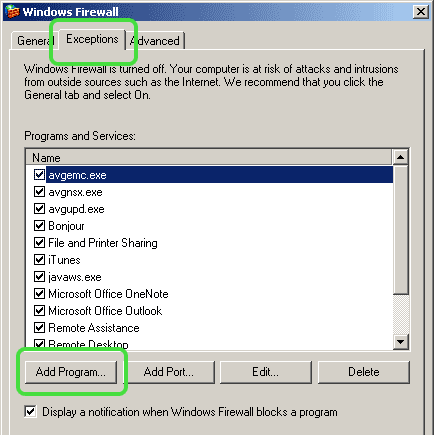
Ruudulle aukeaa ikkuna, jossa voit valita ohjelman, joka lisätään palomuurin poikkeuslistalle, joka sallii ohjelmille vapaan pääsyn Internetiin (Kuva 6).
Klikkaa Selaa (Browse) -painiketta ja navigoi ruudulle aukeavassa ikkunassa seuraavaan kansioon:
Asema, jolle Windows on asennettu (yleensä C:) -> Ohjelmatiedostot (Program Files) -> Java -> Jre* (kansion nimen lopussa oleva numero riippuu asennetusta versiosta) -> Bin
Valitse Bin-kansiosta ohjelma javaws.exe. Tämä on ohjelma, jolla Vihivaunu käynnistyy selainohjelman linkistä. Poistu asetusikkunoista painamalla OK.
Kuva 6.
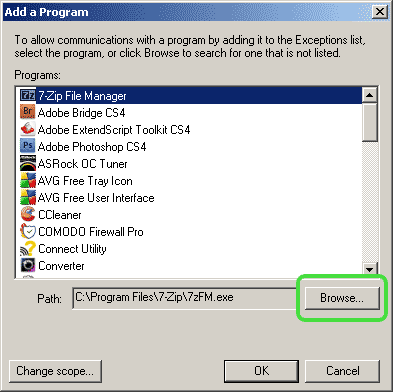
Sivun Alkuun
Apple Mac OS X
Java-laajennuksen välimuisti tyhjennetään Windowsin Ohjauspaneelissa (Control Panel). Välimuistin tyhjennykseen pääset seuraavien vaiheiden kautta:
Avaa ruudun vasemmassa alalaidassa olevasta Käynnistä (Start) -valikosta Windowsin Ohjauspaneeli valitsemalla
Ohjauspaneeli (Control Panel) (Kuva 1)
tai
Asetukset (Settings) -> Ohjauspaneeli (Control Panel) (Kuva 1)
Kuva 7.
Jos Ohjauspaneelin oikean reunan suuret ikonit on aseteltu samalla tavalla kuin kuvan 2 ikkunoissa, valitse Ohjauspaneelin vasemman puolen vaihtoehdoista Vaihda Perinteiseen Näkymään (Switch to Classic View) tai Perinteinen Näkymä (Classic View)
Kuva 8.
Avaa Java-laajennuksen asetusikkuna klikkaamalla Ohjauspaneelin Java-ikonia (Kuva 3). Jos ikonia ei löydy, Java-laajennusta ei ole vielä asennettu.
Kuva 9.
Avaa Java-laajennuksen asetusikkunassa (Java Control Panel) General-välilehti ja paina sen alaosassa sijaitsevaa Settings-painiketta (Kuva 4).
Kuva 10.
Auenneessa ikkunassa (Temporary Files Settings), paina Delete Files-painiketta ja hyväksy välimuistin tyhjentäminen valitsemalla OK (Kuva 5).